Win10为什么没有快速启动的设置项 win10没有快速启动的设置项的解决方法
Windows10系统有一个快速启动设置项,直接打开电源选项即可,不过有小伙伴留言说Win10系统没有快速启动的设置项,这是最常见的一个原因,当电脑硬盘空间不足或优化软件都会引起的。针对此问题,小编汇总具体解决方法分享给大家。
具体方法如下:
1、在打开电源选项的设置时,发现关机设置里没有快速启动的设置项。
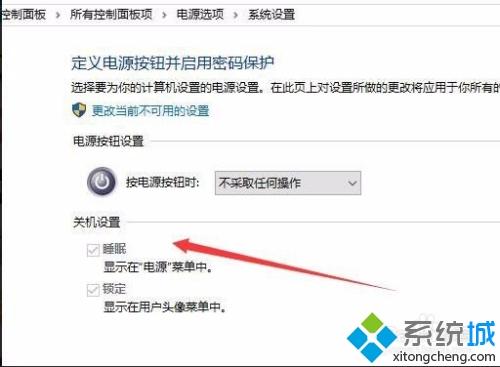
2、这时我们右键点击桌面左下角的开始按钮,在弹出菜单中选择“命令提示符(管理员)”菜单项。
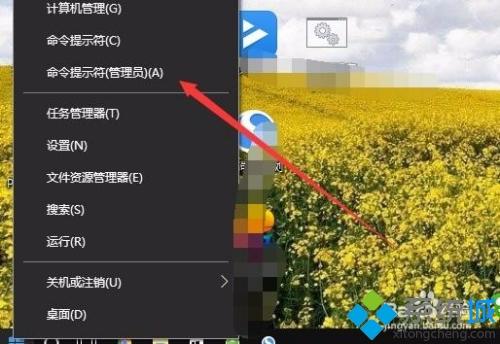
3、在打开的命令提示符窗口中,输入命令powercfg -h on,然后按下回车键。
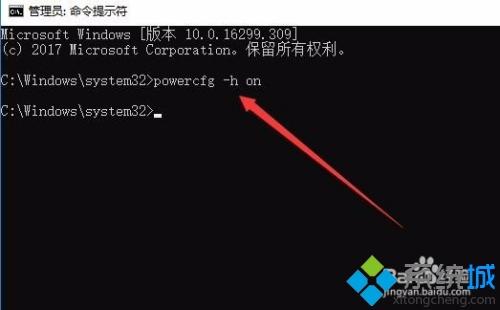
4、接着依次点击Windows系统/控制面板菜单项。
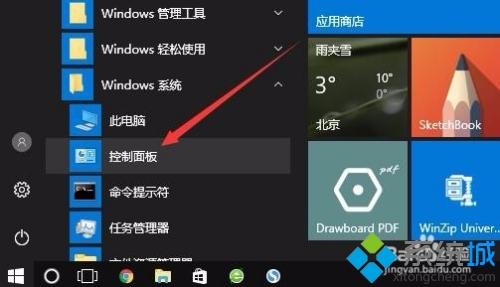
5、在打开的Windows10控制面板中点击“电源选项”图标。
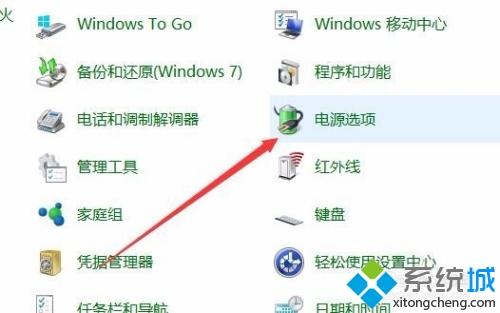
6、在打开的电源选项窗口中,点击“选择电源按钮的功能”菜单项。
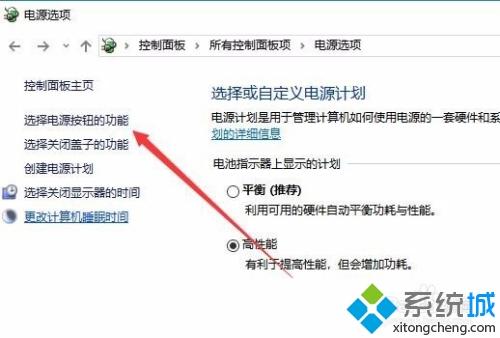
7、这时可以看到已经有“启用快速启动”的设置项了。
以上分享win10没有快速启动的设置项的解决方法,如果你也遇到过类似问题,不妨看一看吧!
我告诉你msdn版权声明:以上内容作者已申请原创保护,未经允许不得转载,侵权必究!授权事宜、对本内容有异议或投诉,敬请联系网站管理员,我们将尽快回复您,谢谢合作!










